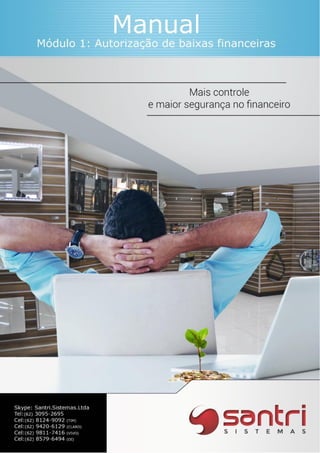
Santri Sistemas - B29 Autorização de Baixas Financeiras
- 1. 1
- 2. 2 Autorização de baixas financeiras O principal objetivo é “definir quem pode fazer o que” para as operações que envolvem o financeiro, permitindo controlar os pagamentos e recebimentos de determinados documentos, gerenciando de forma fácil clara e descomplicado. Controle de autorização Financeira, no Sistema ADM. Ao cadastrar o funcionário e liberar acesso ao financeiras, será disponibilizado todos as opções de baixas, por exemplo, tipo de pagamento (cartão, dinheiro, cheque) e o tipo de documento (boleto, duplicata, financeiro), no entanto, nem todas essas funções devem ser permitidas para determinadas pessoas, conforme critérios administrativos pertinentes a “Gestão da Empresa”. Primeiro passo: Para “definir quem pode fazer o que” na tela no Financeiras”, configurar no parâmetro geral, a opção “Controlar autorizações para o tipo de baixa financeiro”, abra tela cadastroparâmetroparâmetros na “Guia financeiro” nas opções de “parâmetros Financeiros” selecione o item (2) ‘Controlar autorização para tipo de pagamento nas baixas do financeiro’. Para acessar esta tela entre em contato com o pessoal do suporte, para parametrizar esta opção. Ao marcar esta opção, somente os funcionários cadastrado como gerente do sistema terão permissão para baixar os títulos, para os outros funcionários com permissão de acesso ao financeiro, deverá ser liberados as permissões de acessos, para efetuar baixas e recebimentos. Obs.: Verifique se funcionário cadastrado tem permissão de acesso ao menu financeiro, caso não tenha abra a tela cadastrofuncionárioautorização de telas e processos, libere os acessos necessários, se caso o mesmo tiver acesso e não consegue efetuar uma baixa ou recebimento de títulos é porque no “parâmetro geral” informado anteriormente, está selecionado a opção “Controlar autorização para tipo de pagamento nas baixas do financeiro”.
- 3. 3 Segundo passo: Liberar as permissões para as operações de baixas ou recebimentos. O sistema ADM permite que seja definida as quais as formas de Pagamento e os tipos de documentos o funcionários terá acesso ao efetuar a baixa. As telas que são definidas os acessos: Recebimento de pedidos “Caixas” Baixas de contas a pagar Baixas de contas a receber A opção de autorização de formas de pagamento: Permite que o funcionário ao efetuar uma baixa no contas a pagar, tenha permissão somente nas opções aqui cadastradas. Exemplo: Selecione o funcionário e seleciona a forma de pagamento “Dinheiro”. Obs.: Exemplo de um recebimento no cartão de credito: Para que o funcionário tenha permissão de receber um título no cartão de credito no campo Formas de pagamento informe a conta que será depositado o valor do recebimento, e em seguindo informe o tipo de documento, cartão a receber de crédito e a cartão. Conforme a figura acima. Após definida esta opção abra a tela de financeirocontas a receberbaixas e efetue uma baixa, neste caso só poderá ser utilizado a condição de pagamento dinheiro condição de pagamento “dinheiro”
- 4. 4 Ao selecionar o tipo de pagamento que não seja a condição em dinheiro, ao gravar a baixa do documento será apresentada a informação que o funcionário não tem autorização para efetua este tipo de operação. Caso a condição for dinheiro o sistema permite gravar a baixa
- 5. 5 O sistema solicitar a confirmação do usuário, para certificar se o usuário da baixa e o mesmo que esta logado no sistema ADM. Obs.: Para as empresas que utilizam a contabilidade deverão ser definidas a conta de origem e contas de destino. Informe as condições necessários e clique no botão grava. O botão equivalência neste caso funciona para que possa informar o padrão de configuração de um funcionário que estão definidas as autorização para os outros funcionarios, desde que os acessos de ambos sejam os mesmos. Autorização de baixas do financeiro de tipo documentos: Esta opção tem como objetivo restringir quis os tipos de recebimento que serão efetuados as operações de recebimentos ou pagamentos de um determinado funcionário. Por exemplo, foi adicionado ao funcionário a autorização para o funcionário efetuar os pagamentos para os tipos de documentos “Duplicatas”.
- 6. 6 Ao definir as autorizações de tipo de documento, vamos efetuar a baixa de um título no contas a pagar na tela financeirocontas a pagarbaixas, verifique se somente o botão de seleção de duplicatas que estará disponível para este funcionário cadastrado. Obs.: para o funcionário gerente o mesmo terá acesso total para estas operações. Busca de Autorização de baixas financeiro: Ao clicar para inserir as autorizações dos “tipos de pagamentos”, temos as opções de conta de origem e conta de destino. A conta de origem será solicitado o preenchimento independente se a natureza da autorização for pagamento ou recebimento
- 7. 7 A conta de destino: tem como objetivo definir autorização para o funcionário efetuar o lançamento manual de transferência. Para efetuar o lançamento manual, abra a tela caixas/bancoslançamentos manuais.
- 8. 8
